Prioriser le Wifi / Ethernet
Catdog72
-
beber67470 Messages postés 5123 Date d'inscription Statut Membre Dernière intervention -
beber67470 Messages postés 5123 Date d'inscription Statut Membre Dernière intervention -
Bonjour,
Voici mon cas particulier :
Lors de mes déplacements, j'utilise un appareil qui fait à la fois routeur (wifi & ethernet) et NAS (modèle ASUS WL700gE). L'adresse IP du routeur a été personnalisée afin d'éviter les conflits en cas de connexion multiples (était-ce sage ?).
Cela nous permet, à mes collaborateurs et moi, d'avoir notre propre réseau local pour travailler sur nos dossiers. La majeure partie du temps, nous y sommes connectés en filaire.
Ce qui nous laisse le wifi disponible quand chez un client chez qui nous sommes, le wifi est disponible.
Le problème est du coup le suivant : mon PC refuse d'aller sur Internet alors que mon wifi est bien connecté à Internet et favorise la connexion filaire qui elle n'est qu'en réseau local sans accès à Internet. C'est assez pénible.
Un confrère m'a raconté avoir une installation similaire, et cela ne lui pose aucun souci.
J'ai fait quelques recherches qui m'ont amené, via Panneau de configuration\Réseau et Internet\Connexions réseau, menu Avancé --> Paramètres avancés, mais rien y fait ! D'autant que j'ai bien le Wifi en tête de liste.
Auriez-vous une autre solution à me proposer ?
Merci d'avance pour votre aide ou vos suggestions éventuelles.
Olivier.
Voici mon cas particulier :
Lors de mes déplacements, j'utilise un appareil qui fait à la fois routeur (wifi & ethernet) et NAS (modèle ASUS WL700gE). L'adresse IP du routeur a été personnalisée afin d'éviter les conflits en cas de connexion multiples (était-ce sage ?).
Cela nous permet, à mes collaborateurs et moi, d'avoir notre propre réseau local pour travailler sur nos dossiers. La majeure partie du temps, nous y sommes connectés en filaire.
Ce qui nous laisse le wifi disponible quand chez un client chez qui nous sommes, le wifi est disponible.
Le problème est du coup le suivant : mon PC refuse d'aller sur Internet alors que mon wifi est bien connecté à Internet et favorise la connexion filaire qui elle n'est qu'en réseau local sans accès à Internet. C'est assez pénible.
Un confrère m'a raconté avoir une installation similaire, et cela ne lui pose aucun souci.
J'ai fait quelques recherches qui m'ont amené, via Panneau de configuration\Réseau et Internet\Connexions réseau, menu Avancé --> Paramètres avancés, mais rien y fait ! D'autant que j'ai bien le Wifi en tête de liste.
Auriez-vous une autre solution à me proposer ?
Merci d'avance pour votre aide ou vos suggestions éventuelles.
Olivier.
A voir également:
- Prioriser le Wifi / Ethernet
- Ethernet n'a pas de configuration ip valide - Guide
- Comment trouver le mot de passe wifi sur son téléphone - Guide
- Changer wifi chromecast - Guide
- Adresse mac wifi - Guide
- Volte wifi - Guide
4 réponses

Bonjour
Votre router/Nas n'est utilisé qu'en local ?
Dans la configuration filaire des pc connectés , ne mettez aucune passerelle par défaut.
Quand ils seront utilisés en WiFi , ils prendront celle qui sera fournie ..
Votre router/Nas n'est utilisé qu'en local ?
Dans la configuration filaire des pc connectés , ne mettez aucune passerelle par défaut.
Quand ils seront utilisés en WiFi , ils prendront celle qui sera fournie ..

Bonjour
Il faut se rendre sur stratégie de groupe dans Outils administration : Configuration de l ordinateur > Modèles d administration > Réseau > Gestionnaire de connexions Windows
Si vous avez Windows 10 pro un clic droite logo Windows exécuter taper gpedit.msc
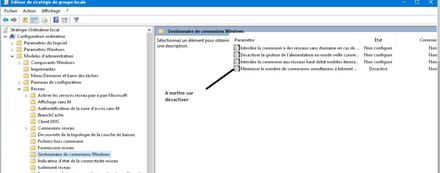
Vous trouverez alors le paramètre ''Minimiser le nombre de connexions simultanées a Internet ou a un domaine Windows". Il faut passer l état de ce paramètre a ''Désactivé''
Bonne journée
Éviter d'installer ces logiciels gratuits qui soit disant booste ou répare votre pc sa na aucune utilité majeure. Le meilleur outil de Windows s'appel Dos....& Powershell..
Toujours un oeil sur vous
Il faut se rendre sur stratégie de groupe dans Outils administration : Configuration de l ordinateur > Modèles d administration > Réseau > Gestionnaire de connexions Windows
Si vous avez Windows 10 pro un clic droite logo Windows exécuter taper gpedit.msc
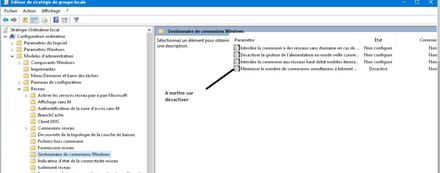
Vous trouverez alors le paramètre ''Minimiser le nombre de connexions simultanées a Internet ou a un domaine Windows". Il faut passer l état de ce paramètre a ''Désactivé''
Bonne journée
Éviter d'installer ces logiciels gratuits qui soit disant booste ou répare votre pc sa na aucune utilité majeure. Le meilleur outil de Windows s'appel Dos....& Powershell..
Toujours un oeil sur vous
Bonjour,
Merci à vous pour votre aide. Il semble que la dernière option, après redémarrage ait été la bonne.
Bonne continuation,
Olivier.
Merci à vous pour votre aide. Il semble que la dernière option, après redémarrage ait été la bonne.
Bonne continuation,
Olivier.
Re bonjour,
Alors là, je suis scotché !
Je sors l'ordinateur de veille et bam ! ça ne marche plus.
Je tente un redémarrage pour voir si cela a un effet.
Bonne réception
Alors là, je suis scotché !
Je sors l'ordinateur de veille et bam ! ça ne marche plus.
Je tente un redémarrage pour voir si cela a un effet.
Bonne réception

